利用premiere制作动效海报
打开【新建】-【项目】。导入素材
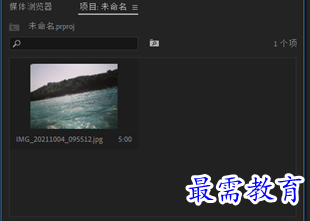
执行【文件】-【新建】-【旧版标题】命令,弹出【新建字幕】对话框,单击确定。

弹出“字幕”面板,在工具箱选择钢笔工具,在工作区建立锚点绘制成波浪形

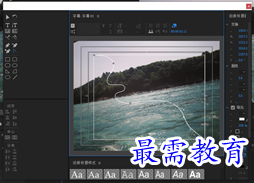
选择图形对象,在“旧版标题属性”面板中设置能“图形类型”为“填充贝塞尔曲线”,填充类型为“线性渐变”,设置颜色为白绿色渐变
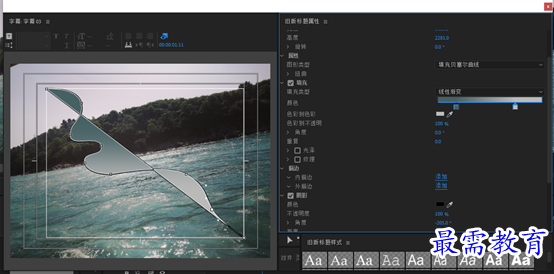
完成后关闭字幕,将项目面板中的字幕添加至v2轨道中。
实行“文件”-“新建”-“旧版标题”命令,弹出新建字幕对话框,单击确定

弹出字幕面板,在文字工具选中状态下输入“SEA”,并调整文字属性

在工具箱中选择【垂直文字工具】,输入“2021”,并设置字体等参数

关闭面板,将字幕拖至v3轨道

在效果面板中打开【视频过渡】,选择【内滑】效果组中的“带状内滑”添加至素材和字幕02前端
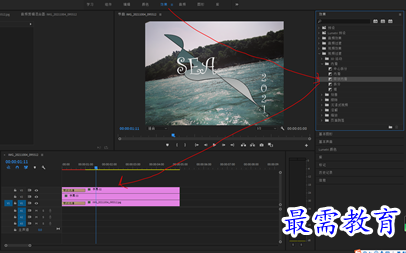
在时间轴面板中选择字幕03,进入效果控件面板。将当前时间设定为00:01:00:00,单击“不透明度”属性后的“添加/移除关键帧”按钮,创建第一个关键帧

调整播放器位置,将当前时间设定为00:00:02:00,修改不透明度为0%,创建第二个关键帧。使用同样的方法,持续调整时间,将透明度修改为100%、0%、100%、0%....使产生闪烁效果
在节目监视器预览最终效果



继续查找其他问题的答案?
-
2021-03-1758次播放
-
2018Premiere Pro CC “运动”参数设置界面(视频讲解)
2021-03-1726次播放
-
2021-03-1712次播放
-
2021-03-1717次播放
-
2018Premiere Pro CC 设置字幕对齐方式(视频讲解)
2021-03-179次播放
-
2021-03-178次播放
-
2018Premiere Pro CC 创建垂直字幕(视频讲解)
2021-03-175次播放
-
2021-03-1710次播放
-
2018Premiere Pro CC添加“基本3D”特效(视频讲解)
2021-03-1714次播放
-
2021-03-1713次播放
 前端设计工程师——刘旭
前端设计工程师——刘旭
 湘公网安备:43011102000856号
湘公网安备:43011102000856号 

点击加载更多评论>>